1、首先,我们打开EXCLE软件,将数据文件拖入到EXCLE软件当中,打开软件,如图所示。以成绩统计表为例;

3、弹出对话框后,选自“sum”函数,这是求和函数,然后点击确定,弹出另一个对话框,该对话框选择你要求和的区域。b5到h5,确认没错之后点击确定,有错误修改,即可。
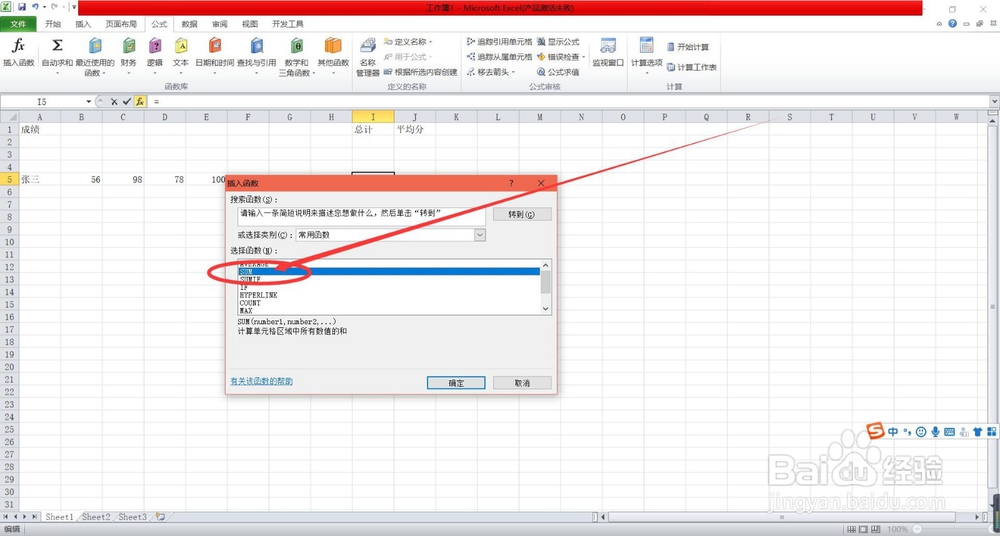
4、第三,求数据平均数。1.将鼠标定位在平均数的表格内,点击任务栏上方——公式——插入函数——选择average函数,意思就是平均数。
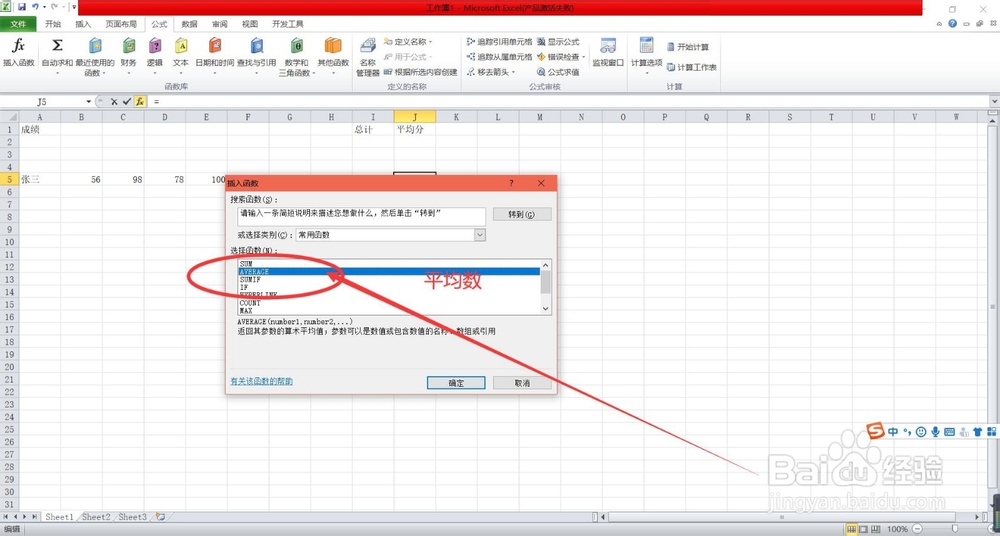
6、最后,求出一个人的总数和平均数就可以了。其他人的,可以在这个人的总数与平均数的表格右下方的小方点上,往下拉,就可以求出下面所有人的数据。这样,就完成啦。

